
Postoji samo mnogo informacija na internetu. Stvari koje želimo pročitati kasnije. Web stranice koje nude proizvode koje bismo možda željeli razmišljati o kupnji kasnije. Pametne dijelove pisanja koje želimo zadržati. Linkovi. Ako se svakodnevno nalazite na webu, gledate svijet kako ide stranicu za stranicu nakon stranice u pregledniku. Sjećate li se kada smo označili zanimljive web-stranice? Pa, tada je bilo nekoliko bazillion web stranica manje nego što danas postoji. Sjećate li se kada smo spremali RSS veze u Google Reader? Pa, Google Reader sada se nalazi na hrpi mrtvih bitova, ali još uvijek možete spremiti zanimljive informacije u druge RSS čitače.

Ali postoje i drugi načini na koje možete uhvatiti i objesiti zanimljive dijelove weba. I naravno, u današnjem mobilnom svijetu to znači da mnogi od nas žele biti u mogućnosti to napraviti i hvatati i pohranjivati s našeg mobilnog uređaja na isti način na koji možemo na našoj radnoj površini.
Mnoge popularne "Pročitajte kasnije" usluge kao što su Pocket, Instapaper, čitljivost i druge, spajaju se s drugim popularnim aplikacijama kao što su Flipboard, Feedly, Newsify, itd. ... tako da možete "isječak" ili spremiti podatke iz jedne aplikacije u drugu. Popularni i sveprisutni Evernote čini isto.
Ali što ako pregledavate u mobilnom pregledniku? Konkretnije što ako koristite mobilni Safari preglednik na iOS uređaju? Nažalost, Apple ne dopušta istu vrstu "dijeljenja" fleksibilnosti u iOS-u koji Google radi u Androidu. Na Android platformi možete dijeliti sve iz preglednika u bilo koju drugu aplikaciju ili uslugu koju ste instalirali na pametnom telefonu ili tabletu.
S mobilnim Safariem najbolji način dijeljenja je putem knjižne oznake. Da, čitaš to pravo. Oznaka. To danas zvuči kao zastarjela tehnologija, ali još uvijek radi.
Microsoft je nedavno uložio zube u svoju strategiju pomicanja koja proglašava mobilnost i usluge svojim uticajem u budućnost. Dio te strategije je OneNote. OneNote je sada dostupan za Mac, ali je već neko vrijeme dostupan za iOS platformu. Kao i Evernote, jedna od lijepih značajki programa OneNote je mogućnost isječaka i spremanja web-stranica. I s ovom novom strategijom Microsoft je također izdao novu mogućnost preglednika na stolnom računalu za isječke i spremanje web-stranica.
OneNote je besplatan za preuzimanje. Iako to zahtijeva da imate račun na usluzi OneDrive, ako ga već nemate, možete dobiti 7 GB besplatnog prostora za pohranu na usluzi OneDrive kada počnete koristiti OneNote po prvi put. OneDrive je Microsoftova usluga u oblaku i ljepilo koje povezuje sve Microsoftove aplikacije i usluge zajedno sinkronizacijom podataka kako bi bila dostupna na više uređaja. Za razliku od nedavno objavljenih programa Office Apps za iPad, korištenje usluge OneNote ne zahtijeva da imate pretplatu na Office 365 (99 USD godišnje) za uređivanje ili stvaranje stranica u aplikaciji.
Možete instalirati gumb u IE, Firefox, Chrome i Safari koji vam omogućuje da isječke bilo koje web stranice na svoje OneNotes bilježnice. U usporedbi s Evernoteom, on ima ograničene mogućnosti, ali ako želite brzo dobiti neke web informacije u OneNote prijenosno računalo, možete.
Ali kako to pomaže mobilnim korisnicima Safari na iOS uređajima? Pa, ako sinkronizirate Safari oznake između vašeg desktop / laptop okruženja i iOS uređaja, imate istu mogućnost na vašem iPhoneu ili iPadu u mobilnom Safariju.
Evo kako ga postaviti.
Prije svega, provjerite jeste li sinkronizirali oznake među iOS-om i vašim Mac računalom. Na vašem Mac računalu otvorite Postavke (ikona Gear), a zatim odaberite iCloud.
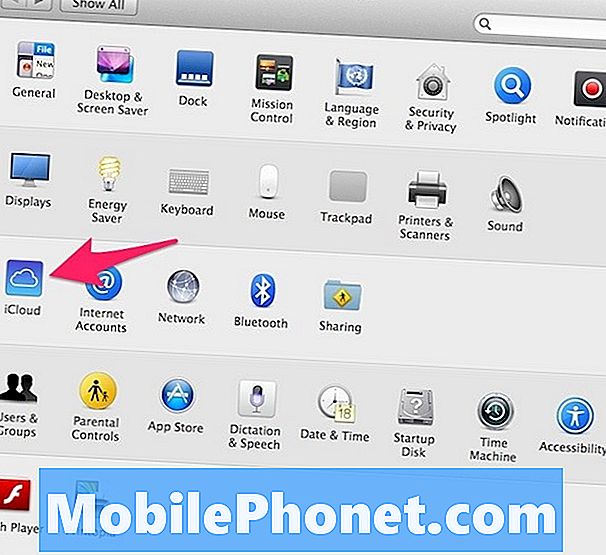
Kada se otkriju vaše postavke za iCloud, provjerite jeste li provjerili Safari.
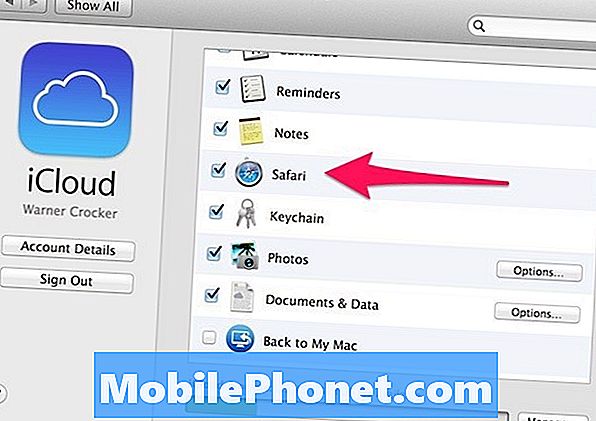
Na vašem iOS uređaju postupak je vrlo sličan. Idite na Postavke. Pomaknite se do iCloud.
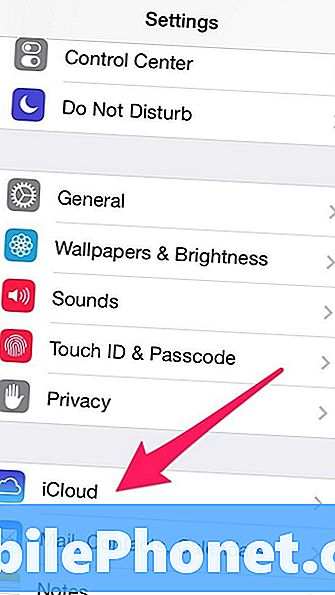
Zatim provjerite jeste li provjerili Safari.
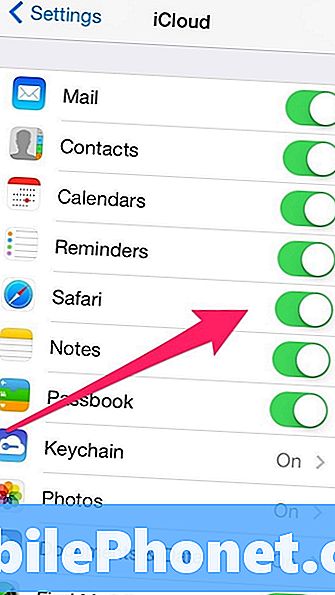
Kada se to učini na obje platforme, vaše oznake će se sinkronizirati između vaših uređaja i kartica preglednika.
Sada na vašem Mac računalu idite na ovu stranicu koja sadrži proširenja preglednika Onenote.
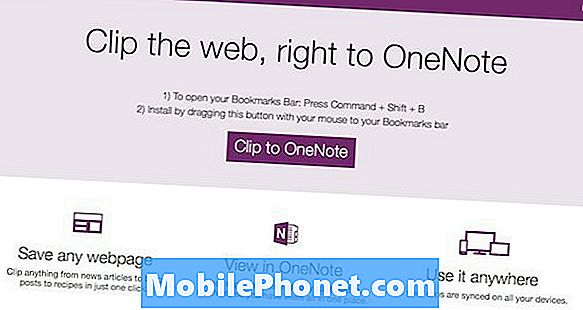
Web-stranica treba otkriti da radite u Safariju i predstaviti vam informacije koje se odnose samo na Safari. (Imajte na umu da možete dodati ovu mogućnost snimanja OneNote iu druge preglednike.)
Kada prijeđete mišem preko gumba Isječak na OneNote u središtu stranice vidjet ćete animaciju koja pokazuje na vašu traku oznaka. Ideja je da povučete taj gumb u svoju traku s oznakama Safari. Imajte na umu da Safari poziva ovu traku favorita. Povucite gumb u traku favorita i gotovo ste spremni.
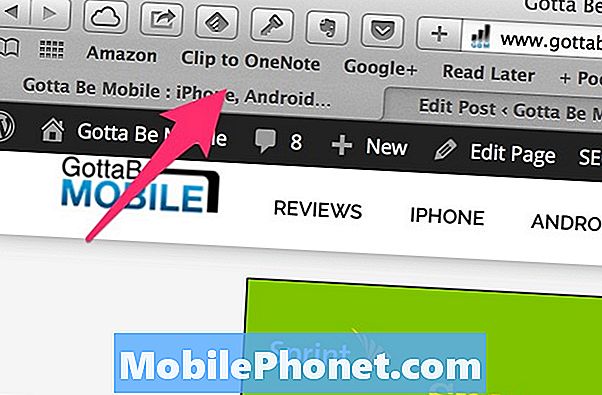
Da biste provjerili funkcionira li funkcija, dok je još na vašem Mac računalu, učitajte web-stranicu. Odaberite novi gumb Clip to OneNote. Od vas će se tražiti da se prijavite na svoj OneDrive račun. Naravno da to morate učiniti. Nakon što se prijavite na svoj račun, možete pregledavati sadržaj na OneNote prijenosna računala s Mac računala tijekom pregledavanja u Safariju.
Na vašem iOS uređaju morate pričekati da se dogodi iCloud sinkronizacija da bi knjižna oznaka bila dostupna.
Na iPadu možete prikazati traku favorita u pregledniku Safari. Ako ste to učinili, (Postavke / Safari / Prikaži traku favorita) vidjet ćete gumb Isječak za OneNote u Safariju.
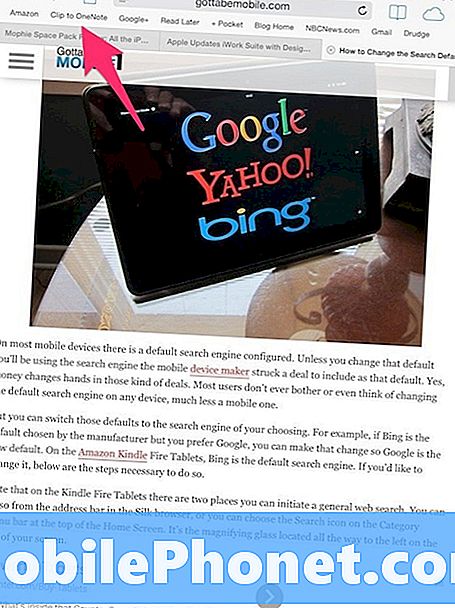
Na iPhone uređaju ne možete prikazati traku favorita u mobilnom Safariju. Umjesto toga, idite na dno zaslona i odaberite ikonu Oznake.
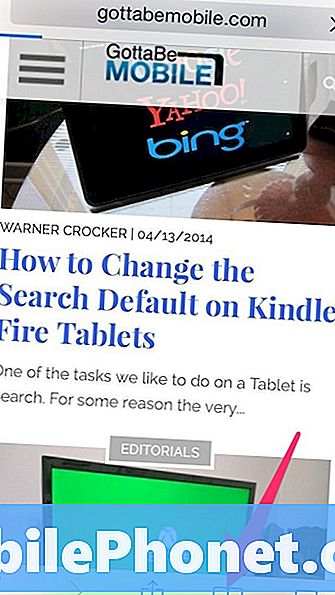
Vidjet ćete favorite na popisu Oznake. U stavci Favoriti vidjet ćete da se u njoj nalazi Clip to OneNote.
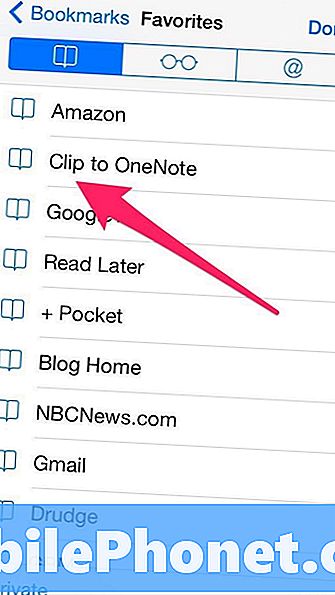
Ako odaberete Clip to OneNote, u mobilnom Safariju na iPhone uređaju će se spremiti web-stranica koja je trenutno u fokusu. Zbog drugačijeg prikaza Na uređaju iPad i dalje možete vidjeti web-stranicu koju odrežete.
Nakon što odrežete web-stranicu pronaći ćete stranicu spremljenu u programu OneNote na kartici QuickNotes. Može potrajati nekoliko sekundi da se sinkronizira i bude vidljiva.
Kao što smo ranije spomenuli, nemate mogućnosti da odredite što će vaš isječak biti. To je cijela web-stranica ili ništa. No, ako ste korisnik usluge OneNote, moći ćete barem isječke web-stranica skratiti za kasnije pretraživanje.
Za korisnike Androida i korisnike preglednika Google Chrome ova mogućnost Isječak na OneNote nije baš tako jednostavna. Za početak, dok gumb "Isječak s uslugom OneNote" možete sinkronizirati s mobilnom verzijom preglednika Chrome, ne radi na isti način. Budući da ne možete vidjeti traku oznaka ili favorita u mobilnim verzijama na iOS-u, morate aktivirati funkciju Isječak na OneNote s kartice s oznakama. Time nećete uhvatiti stranicu koju ste zadnji put imali u fokusu prije premještanja na karticu Oznake.
U verziji mobilnog preglednika Chrome za iOS, OneNote također nije uključena u opcije dijeljenja koje možete prikazati pritiskom na gumb Dijeli.
Na Android telefonima, ako je OneNote instaliran, vidjet ćete ga kao opciju dijeljenja. Međutim, ako isječak kliknete na web-stranicu, pronaći ćete vezu na tu web-stranicu u programu OneNote kada se sinkronizacija dogodi.
Lijepa razlika (u ovom trenutku) između Android i iOS mogućnosti jest u tome što ćete u iOS-u vidjeti web-stranicu u cijelosti i vezu koja se može kliknuti i koja će vas odvesti na tu stranicu. Izvođenje iste funkcije u inačici Androida samo će vas povezati s vezom na stranicu koju ste upravo izrezali.
Imajte na umu da program OneNote na iOS-u ne koristi značajku pozadinskog osvježavanja operativnog sustava. Nakon što otvorite aplikaciju, pričekajte da se sinkronizacija pojavi prije no što se u prijenosnom računalu pojave novi podaci koje ste izrezali s weba.

